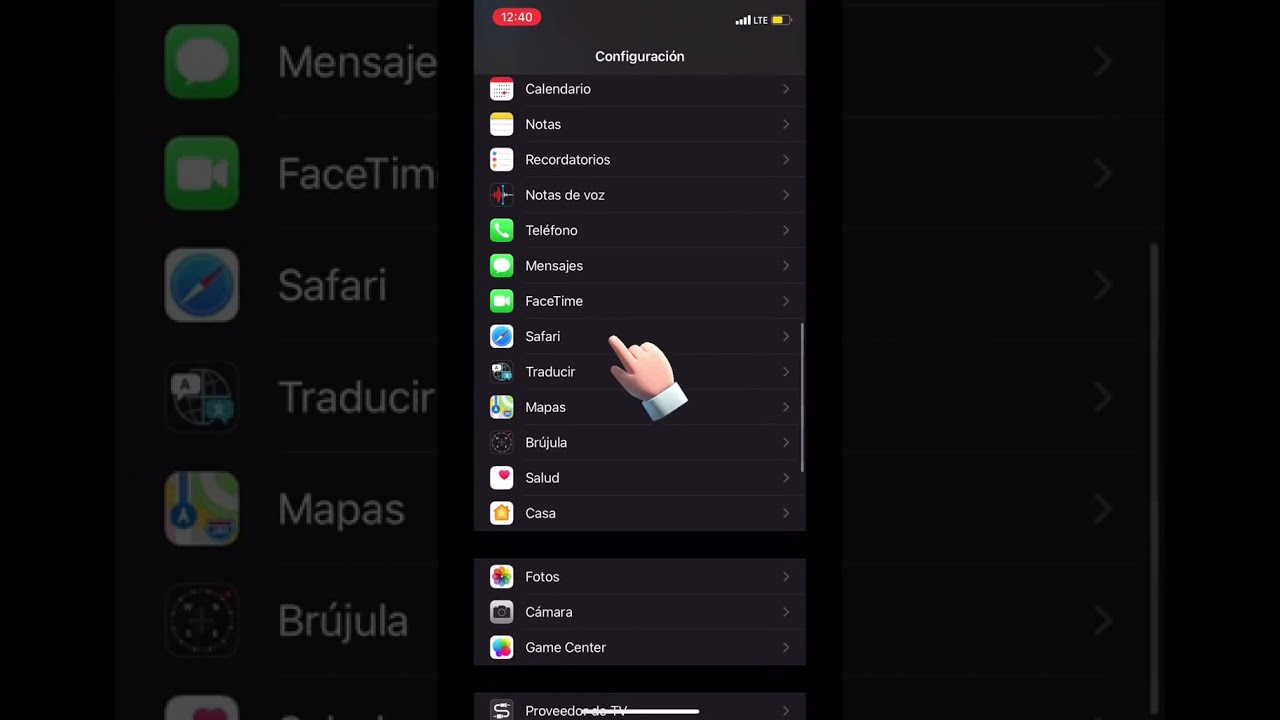Borrar el historial desde la configuración del iPhone
Borrar el historial de navegación en nuestro iPhone es algo que todos necesitamos hacer de vez en cuando. Ya sea por razones de privacidad o simplemente para mantener ordenado nuestro dispositivo, es importante tener esta opción a mano. Afortunadamente, Apple nos ofrece una manera sencilla de hacerlo desde la configuración del iPhone.
Para empezar, abre la aplicación de «Configuración» en tu iPhone. Una vez dentro, desplázate hacia abajo hasta encontrar la opción de «Safari». Aquí es donde podrás acceder a todas las configuraciones relacionadas con el navegador de tu dispositivo.
Una vez dentro de las opciones de Safari, desplázate hacia abajo nuevamente hasta llegar a «Borrar historial y datos de sitios web». Al seleccionar esta opción, se te mostrará una advertencia advirtiéndote que esto eliminará todo el historial de navegación almacenado en tu dispositivo. Si estás seguro de continuar, simplemente pulsa en «Borrar historial y datos».
Recuerda que cualquier información que hayas guardado en formularios web o contraseñas almacenadas en sitios web se borrará junto con el historial. Por lo tanto, asegúrate de hacer una copia de seguridad de cualquier información importante antes de llevar a cabo este proceso.
Ahora que conoces el proceso para borrar el historial desde la configuración del iPhone, asegúrate de hacerlo regularmente para mantener tu dispositivo limpio y ordenado. Es una pequeña acción que nos ayuda a tener más control sobre nuestra privacidad y a mantener nuestro iPhone funcionando de manera óptima. ¡Incluso podrías considerar establecer un recordatorio mensual para realizar esta tarea!
Utilizar iCloud para borrar el historial
¡Hola a todos! Hoy les traigo un truco muy útil para todos los usuarios de dispositivos de Apple. ¿Alguna vez te has preguntado cómo borrar tu historial de navegación en iCloud? ¡Pues estás de suerte! En este artículo te mostraré cómo puedes utilizar iCloud para eliminar por completo tu historial de navegación. Asegúrate de seguir los siguientes pasos y ¡listo!
Paso 1: Accede a tu cuenta de iCloud
Lo primero que debes hacer es acceder a tu cuenta de iCloud en tu dispositivo. Abre la aplicación de «Ajustes» y selecciona tu nombre en la parte superior de la pantalla. Luego, desplázate hacia abajo hasta encontrar «iCloud» y selecciona esta opción. Asegúrate de estar conectado a internet para que los cambios se sincronicen correctamente.
Paso 2: Selecciona «Safari»
Una vez que estés en la página de iCloud, deslízate hacia abajo hasta encontrar la sección de «Apps que utilizan iCloud». En esta sección, encontrarás la opción de «Safari». Selecciona esta opción y se abrirá una nueva página con todas las opciones relacionadas con Safari.
Ahora que estás en la página de opciones de Safari, deslízate hacia abajo hasta encontrar la sección de «Historial y Datos de Sitios Web». Aquí es donde puedes borrar tu historial de navegación en iCloud. Pulsa en la opción de «Borrar Historial y Datos» y confirmar la acción cuando se te solicite.
¡Y eso es todo! Tu historial de navegación en iCloud ha sido eliminado con éxito. Ahora puedes estar tranquilo sabiendo que tu privacidad está protegida y que tu historial de navegación ha sido borrado por completo. Recuerda que este proceso solo borra tu historial en iCloud, por lo que si utilizas otros dispositivos conectados a la misma cuenta, deberás realizar este proceso en cada uno de ellos.
Espero que este artículo te haya sido de ayuda. Si tienes alguna pregunta o alguna otra sugerencia de cómo utilizar iCloud de manera efectiva, no dudes en dejar un comentario. ¡Hasta la próxima!
Borrar el historial de Safari en tu iPhone
Si eres como la mayoría de las personas, probablemente uses tu iPhone para navegar por Internet a diario. Y al igual que en cualquier navegador, Safari guarda un historial de tus actividades en línea. Aunque esto puede ser útil para acceder rápidamente a sitios que visitas con frecuencia, también puede ser un problema si valoras tu privacidad o simplemente quieres mantener tu historial limpio y organizado.
Afortunadamente, borrar el historial de Safari en tu iPhone es un proceso muy sencillo. Aquí te mostraré los pasos que debes seguir para limpiar tu historial de navegación y mantener tu actividad en línea privada.
Paso 1: Abre la aplicación «Ajustes»
Lo primero que debes hacer es abrir la aplicación «Ajustes» en tu iPhone. Puedes encontrarla en la pantalla de inicio de tu dispositivo.
Paso 2: Desplázate hacia abajo y selecciona «Safari»
Una vez que estés en la aplicación «Ajustes», desplázate hacia abajo hasta que encuentres la opción «Safari». Tócala para abrir la configuración de Safari.
Paso 3: Toca en «Borrar historial»
Dentro de la configuración de Safari, encontrarás la opción «Borrar historial». Tócala y luego confirma tu selección en la ventana emergente que aparecerá.
¡Y eso es todo! Una vez que hayas completado estos tres sencillos pasos, el historial de Safari en tu iPhone se borrará por completo. Ahora podrás navegar por Internet sin preocuparte de que alguien pueda ver tu historial de navegación.
Recuerda que borrar tu historial de Safari también eliminará las cookies y los datos de sitios web almacenados en tu dispositivo. Si tienes información o contraseñas guardadas en ciertos sitios, es posible que debas iniciar sesión nuevamente después de borrar el historial.
Ahora que sabes cómo borrar el historial de Safari en tu iPhone, te animo a que lo hagas de forma regular para garantizar tu privacidad y mantener tu dispositivo limpio y ordenado.
Utilizar una herramienta de terceros para borrar el historial
¿Estás buscando una forma rápida y sencilla de borrar tu historial de navegación? Afortunadamente, existen herramientas de terceros que pueden ayudarte a hacerlo de manera eficiente. Estas herramientas están diseñadas específicamente para borrar el historial de tu navegador y ofrecen funciones adicionales para mejorar tu privacidad en línea.
Una de las herramientas más populares es «Privacy Eraser». Esta herramienta permite eliminar de forma automática y programada el historial de navegación, cookies, caché, archivos temporales y mucho más. Con Privacy Eraser, puedes estar seguro de que tus datos de navegación se eliminan de manera segura, sin dejar rastro alguno.
Otra herramienta útil es «CCleaner». Este programa no solo te permite eliminar el historial de navegación, sino que también limpia tu disco duro, optimizando el rendimiento de tu computadora. Su interfaz fácil de usar te permite seleccionar qué elementos deseas eliminar, lo que te brinda un mayor control sobre tu privacidad en línea.
Recuerda que, aunque estas herramientas son efectivas para borrar el historial de navegación, no pueden eliminar completamente todos los rastros de tu actividad en línea. Es importante complementar el uso de estas herramientas con buenas prácticas de privacidad, como utilizar contraseñas seguras y mantener actualizado tu software antivirus. ¡Mantente seguro en línea y protege tu privacidad utilizando herramientas de terceros confiables para borrar tu historial de navegación!
Restaurar el iPhone a la configuración de fábrica
Cuando tu iPhone empieza a presentar problemas, como lentitud o bloqueos frecuentes, una solución efectiva es restaurarlo a la configuración de fábrica. Esto significa regresar el dispositivo a su estado original, como si recién lo sacaras de la caja. Aunque este proceso elimina todos tus datos y configuraciones personales, puede solucionar muchos problemas y devolverle un rendimiento óptimo a tu iPhone.
Restaurar el iPhone a la configuración de fábrica es un proceso sencillo, pero debes tener en cuenta algunos factores antes de comenzar. Primero, asegúrate de hacer una copia de seguridad completa de tus datos. Puedes hacerlo a través de iCloud o mediante una conexión a iTunes en tu computadora. De esta manera, podrás recuperar tus datos una vez que hayas terminado con la restauración.
Una vez que hayas realizado la copia de seguridad, el siguiente paso es ir a la configuración del iPhone. En la sección «General», encontrarás la opción «Restablecer». Aquí, verás varias opciones de restablecimiento, incluyendo «Borrar contenidos y ajustes». Selecciona esta opción y confirma tu elección. Ten en cuenta que el proceso de restauración puede llevar algún tiempo, así que asegúrate de tener suficiente batería o conectar tu iPhone al cargador.
Una vez que la restauración esté completa, tu iPhone se reiniciará y verás la pantalla de configuración inicial. Aquí es donde podrás configurar tu iPhone como nuevo o restaurar tus datos desde una copia de seguridad. Si decides configurarlo como nuevo, tendrás que ingresar tu ID de Apple y configurar nuevamente todas tus aplicaciones y ajustes.
Restaurar el iPhone a la configuración de fábrica puede ser la solución ideal cuando enfrentas problemas persistentes en tu dispositivo. Recuerda que es importante hacer una copia de seguridad antes de comenzar, ya que este proceso borrará todos tus datos. Una vez que hayas restaurado tu iPhone, notarás un rendimiento mejorado y una experiencia más fluida en el uso diario. ¡No temas probar esta opción y darle una nueva vida a tu iPhone!